Woman Bouquet

Deze tutorial is naar het Duits vertaald door Elfe (Alex Stenzel). Alex Dank je wel
Deze tutorial is bedacht en geschreven door Karin 08-10-2020 , de © is van mij.
Het is niet toegestaan deze of delen hiervan te kopiëren te linken en/of ergens anders te plaatsen zonder mijn toestemming.
De tutorial is geschreven met PSP X9 maar kan ook met andere versies gemaakt worden.
Als deze op een andere les lijkt is dat louter toeval.
De © van de gebruikte materialen is voor de rechtmatige eigenaar en de tubers.
Vrouwentube van Maryse, Mask van Narah, Raamtube van Kara
Tekst van Cathzylmagnationz
———–
Filters:
ALien Skin Xenofex 2
AP01-Innovations
Mehdi – Wavy lab 1.1
Medhi – Sorting Tiles
Mura Meister – Copies
Mura Meister – Perspective Tiling
Carolaine and Sensibility – CS-Hlines
AAA frames – Fotoframe
Toadies – Weaver
De tutorial is geschreven met deze kleuren en materialen.
Als je eigen kleuren en/of materialen gebruikt kan het zijn dat je moet spelen met de Mengmodus en/of Laagdekking.
Open het materiaal in PSP / Dupliceer met Shift+D / Masker minimaliseren / Sluit de originelen.
************************************
Kleurenpalet die ik gebruikt heb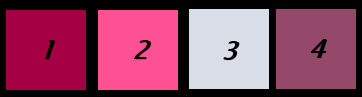
*************************************
Open een nieuwe afbeelding 900 x 600 Transparant
Insteekfilters – Mehdi – Wavy lab 1.1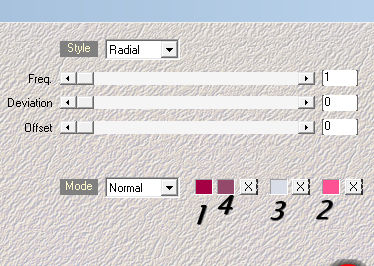
Insteekfilters – Medhi – Sorting Tiles
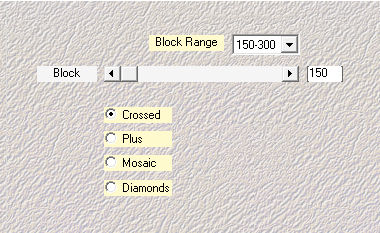
Selecties laden/opslaan, Selectie laden van schijf
Zoek je selectie wbsel1, Ok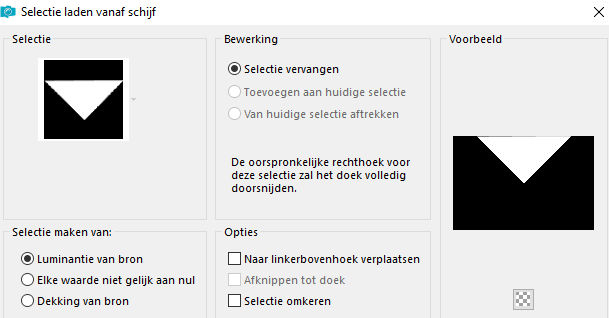
In je lagenpalet – Laag maken van selectie. Selecteer niets.
Insteekfilters – AP01-Innovations – Silverlining met de volgende instelling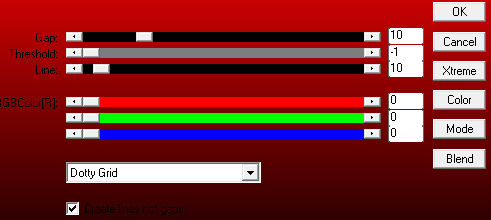
Dupliceer deze laag
Afbeelding – Spiegelen – Verticaal spiegelen (Omkeren)
In je lagenpalet – Samenvoegen – Omlaag samenvoegen
Activeer in je lagenpalet de onderste laag.
Ga naar de vrouwentube en selecteer het gezicht.
Kopieren.
Ga weer naar de originele afbeelding.
Selecties laden / opslaan – Selectie laden van schijf
Zoek je selectie wbsel2, ok
Nieuwe rasterlaag
Bewerken – Plakken in selectie. Selecteer niets.
Lagen – Eigenschappen – volgende instelling (Je kan de dekking ook op 50 zetten)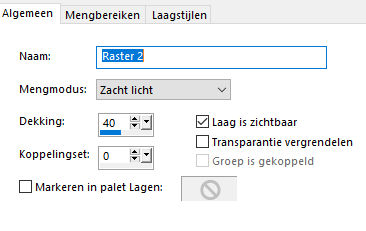 Activeer in je lagenpalet wederom de onderste laag.
Activeer in je lagenpalet wederom de onderste laag.
Dupliceren
Insteekfilters – Mura Meister – Perspective Tiling met de volgende instelling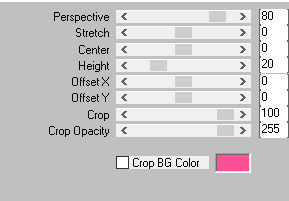
Insteekfilters – ALien Skin Xenofex 2 – Constellation met de volgende instelling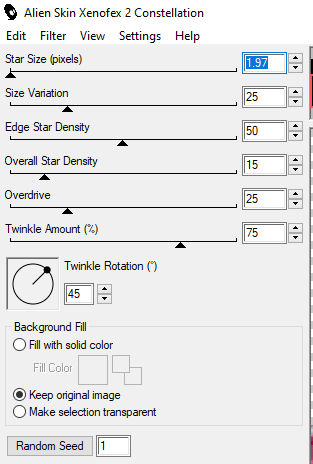
Selecteer de bovenste laag
Kopieer je Kara raam tube en plak als nieuwe laag.
(Als je andere kleuren gebruikt kun je mengmodus op Luminantie oud zetten)
Effecten – Afbeeldingeffecten – Verschuiving met de volgende instelling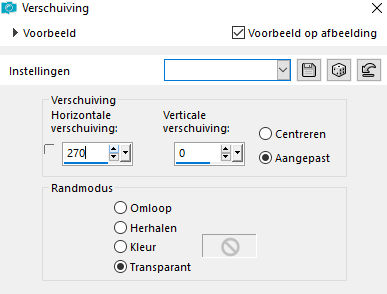
Gereedschap – selectie uit vrij hand en selecteer het deel zoals onderstaand voorbeeld
Druk op delete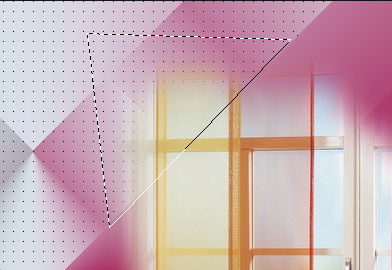
Doe het zelfde aan de linker onderkant
Lagen – Eigenschappen en zet de dekking op 50
Laag dupliceren in je lagenpalet
Mura meister – Copies met de volgende instelling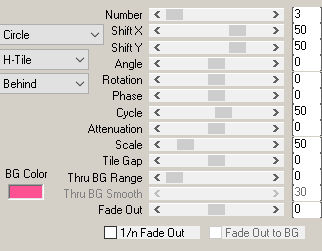
Aanpassen – Vervagen – Radiaal vervagen met de volgende instelling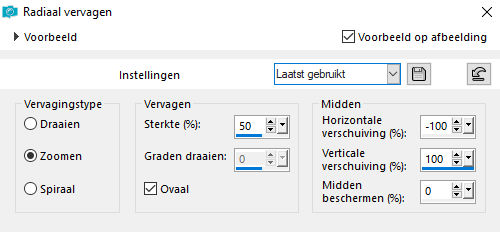
Effecten – Insteekfilters – Toadies – Weaver met de volgende instelling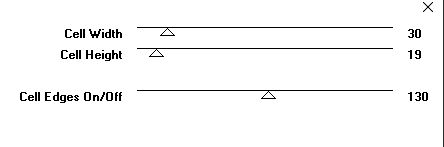
Effecten – Randeffecten – Accentueren
Lagen – Samenvoegen – Omlaag samenvoegen
Lagen – Schikken – Omlaag
Activeer de bovenste laag in je lagenpalet.
Kopieer de vrouwen tube of een eigen tube.
Plak als nieuwe laag
Afbeelding – Formaat wijzigen – Alle lagen niet aangevinkt – 70%
Aanpassen – scherpte – Verscherpen.
Bewerken – Kopieren speciaal – Samengevoegd kopieren.
Dit blijft even in het geheugen staan.
Open de tube met fotolijstjes.
Selecteer met je toverstaf alle lijstjes door er in te klikken.
Selecties – Wijzigen – Uitbreiden – 2
Bewerken – Plakken in selectie
Effecten – Randeffecten – Accentueren
Selecteer niets
Kopieren en plakken als nieuwe laag op je afbeelding.
Afbeelding – Formaat wijzigen – Alle lagen niet aangevinkt – 60%
Effecten – Afbeeldingeffecten – Verschuiving
Horizontaal op 290 en Verticaal op 170
Effecten – 3d effecten – slagschaduw met de volgende instelling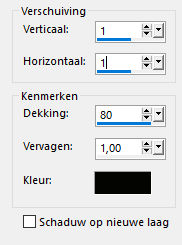
Lagen – Samenvoegen – Zichtbare lagen samenvoegen
In je lagenpalet dupliceren.
Afbeelding – Formaat wijzigen – 85%. Alle lagen niet aangevinkt.
Effecten – 3d effecten – slagschaduw met de volgende instelling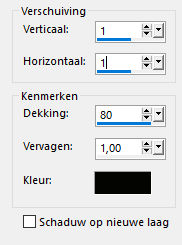
Herhaal de slagschaduw met verticaal en horizontaal op -1
Activeer in de lagenpalet de onderste laag.
Aanpassen – Vervagen – Radiaal vervagen met de volgende instelling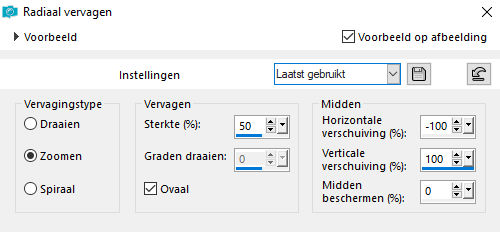
Effecten – Insteekfilters – AAA frames – Fotoframe met de volgende instelling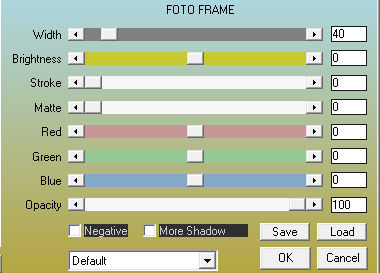
Activeer de bovenste laag in je lagen palet
Nieuwe rasterlaag en vul met kleur 3
Open je Narah mask en minimaliseer.
Lagen – Nieuwe maskerlaag – Uit afbeelding.
Zoek je Narah mask en alleen luminantie van bron aangevinkt. Ok.
In je lagenpalet deze masker laag dupliceren.
In je lagen palet – Samevoegen – groep samenvoegen.
Effecten – Afbeeldingseffecten – Naadloze herhaling – voorinstelling Naast elkaar
Lagen – Eigenschappen – Dekking op 100 Mengmodus op Zacht licht
Activeer de onderste laag
Effecten – Insteekfilters – Mehdi – Sorting Tiles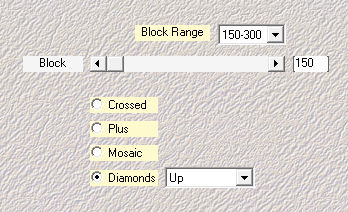
Effecten – Insteekfilters Carolaine and Sensibility – CS-Hlines – 3-0-10
Selecties – Alles selecteren
Selecties – Wijzigen – Inkrimpen met 10
Selecties – Omkeren
Aanpassen – Vervagen – Gaussiaanse vervaging – 30
Effecten – 3d effecten – slagschaduw met de volgende instelling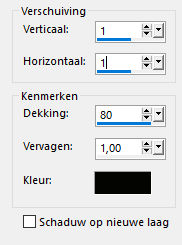
Herhaal de slagschaduw met verticaal en horizontaal op -1
Aanpassen – Ruis toevoegen/verwijderen – Ruis toevoegen
Gaussiaans – Ruis op 20 en monochroom aangevinkt.
Selecteer niets.
In je lagenpalet alle lagen samenvoegen.
Als je wilt kun je bijgevoegde tekst nog toevoegen aan je afbeelding.
Plaats je watermerk.
Hoop dat jullie het weer een leuke les vinden.
Tutorial©Karin 08-10-2020
*************
Getest en Uitwerking van Alex naar de Duitse vertaling
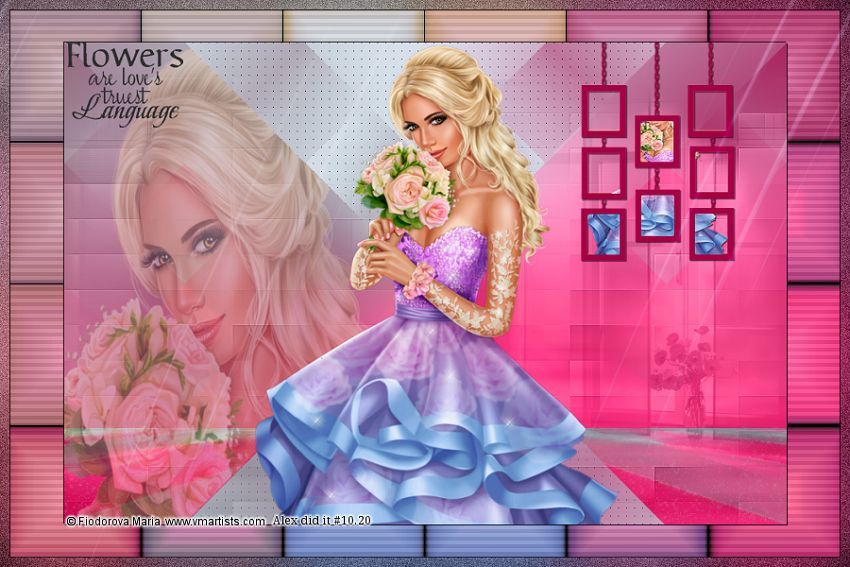
 Creatie Keetje |  Creatie Dennis |
 Creatie Marja |  Creatie Coby M |
 Dank je wel Henny |


